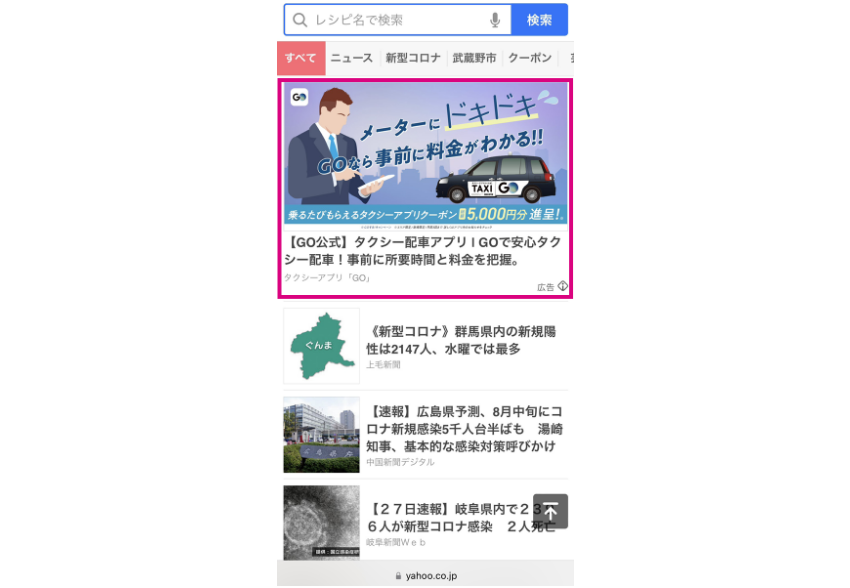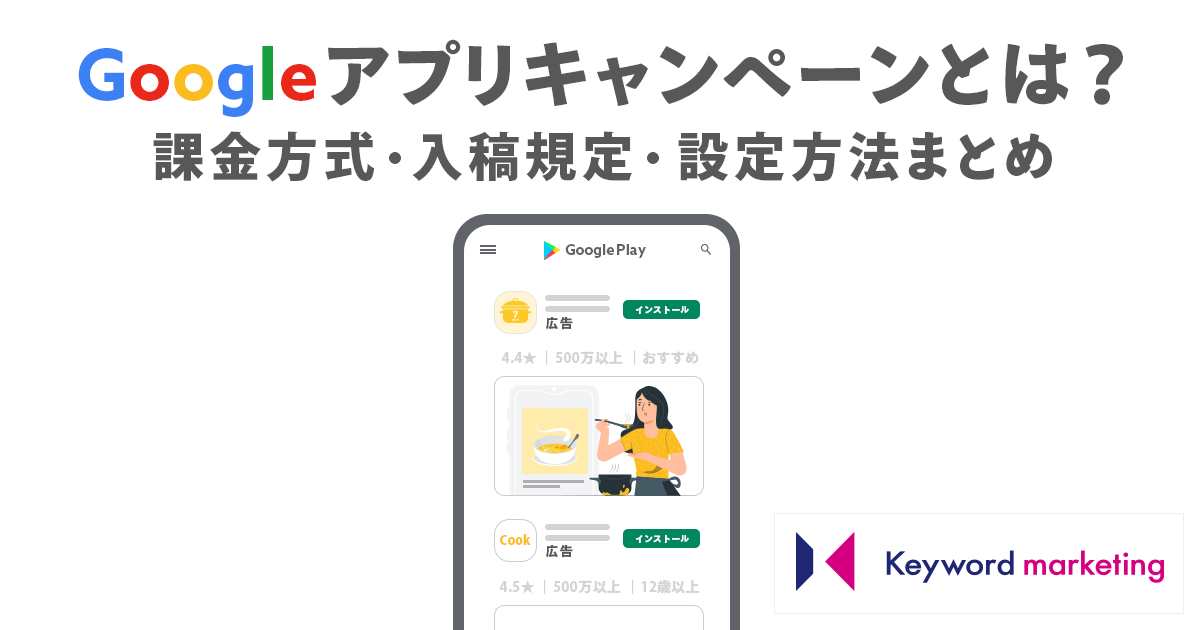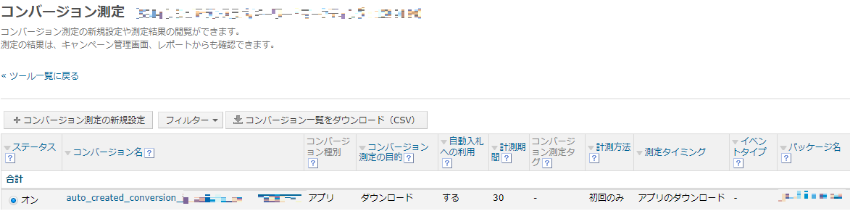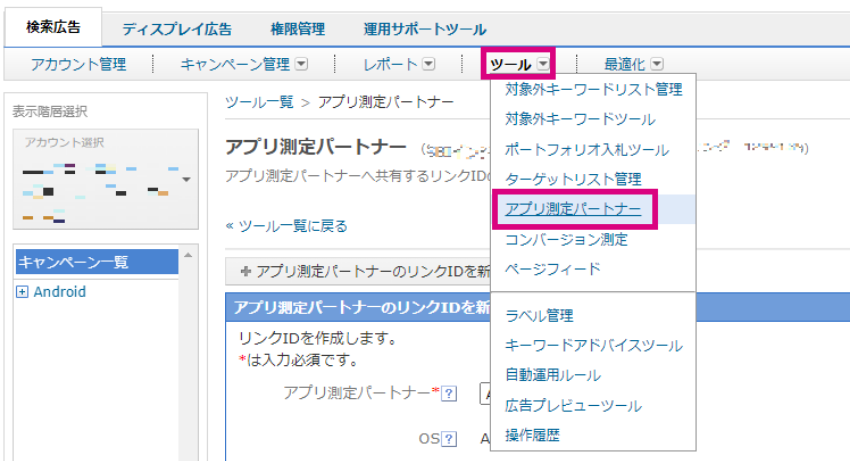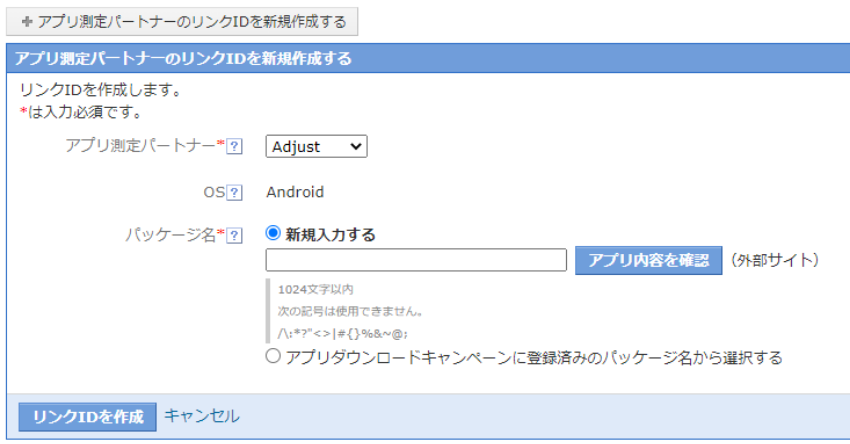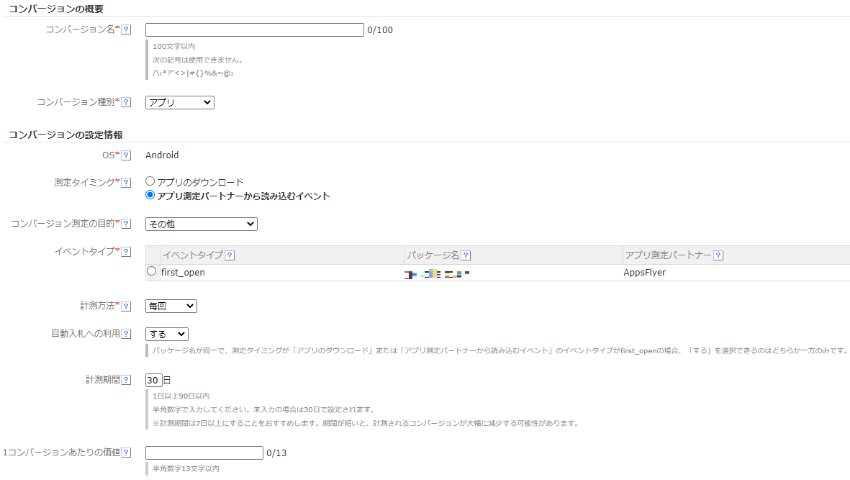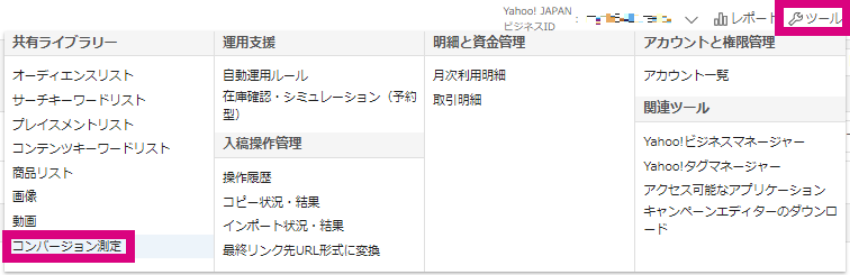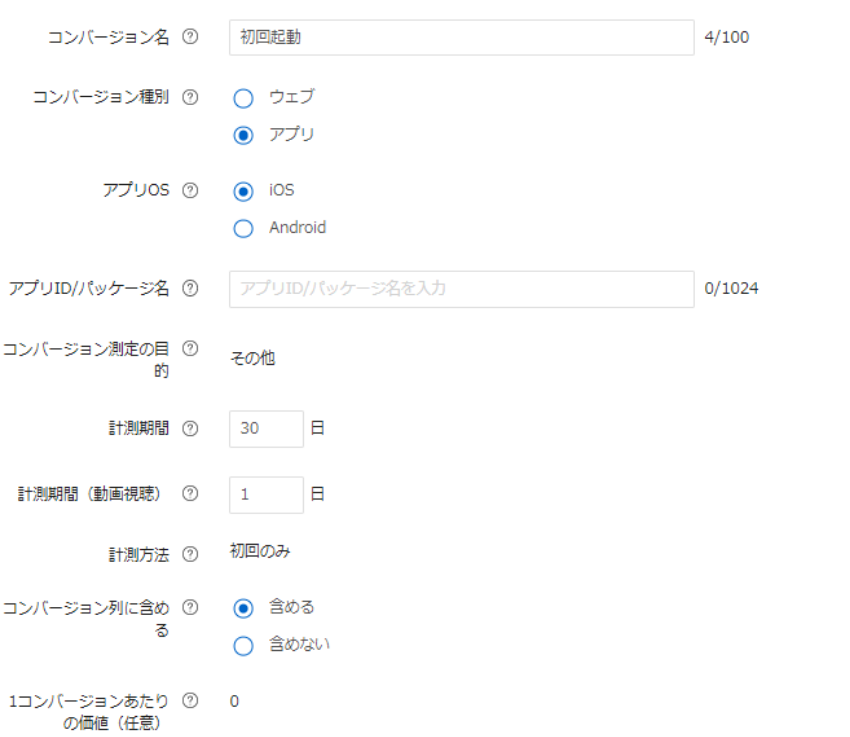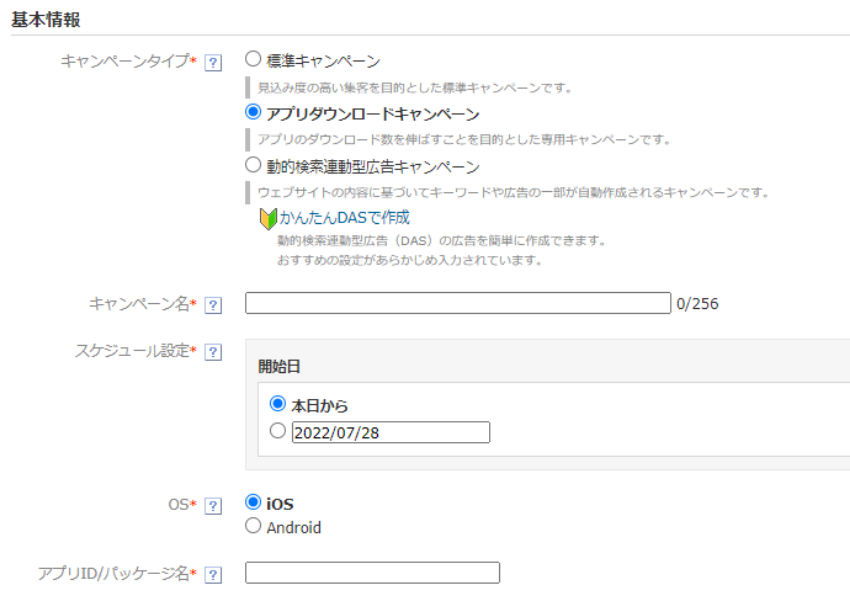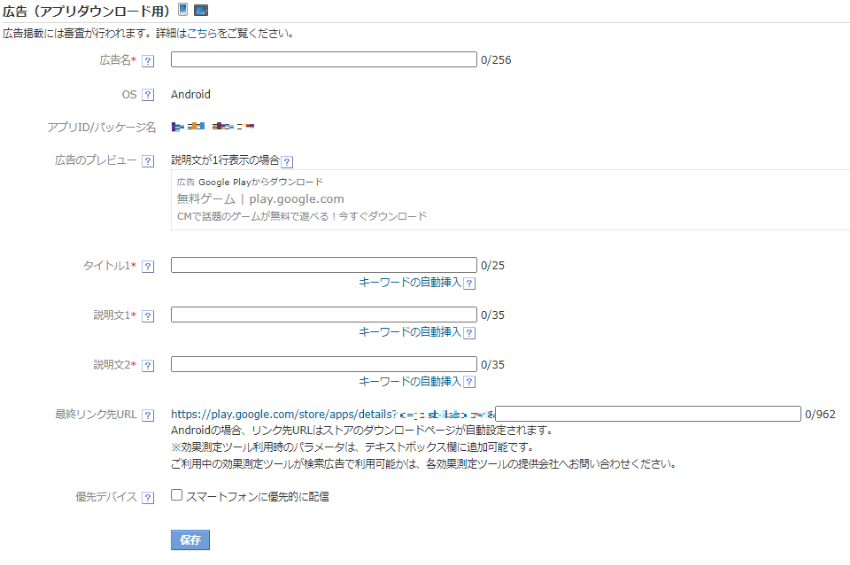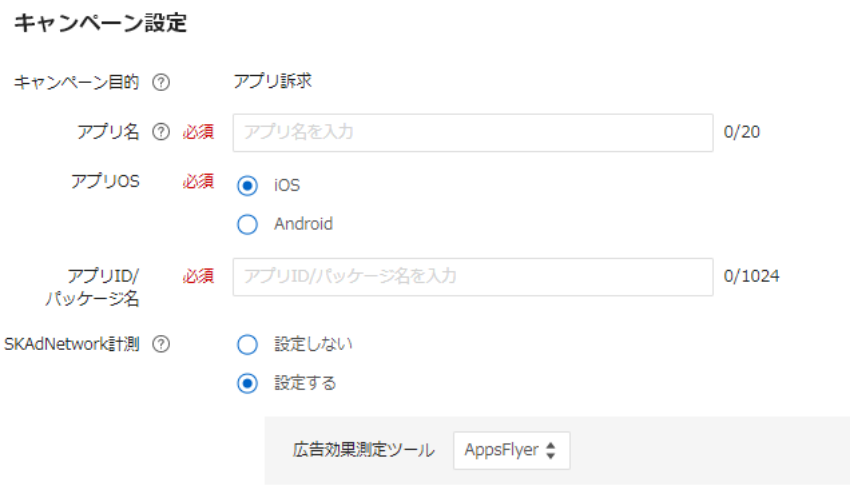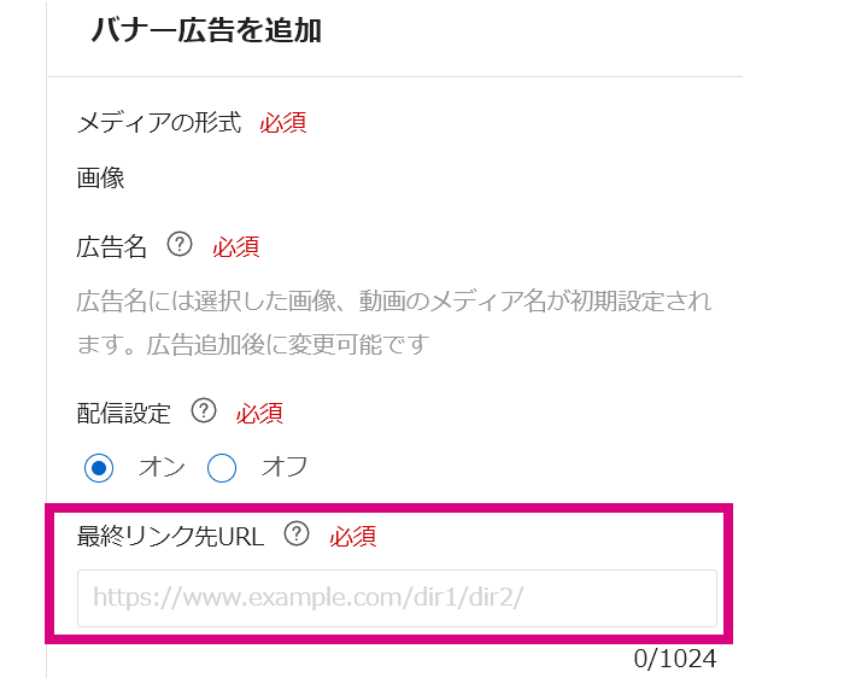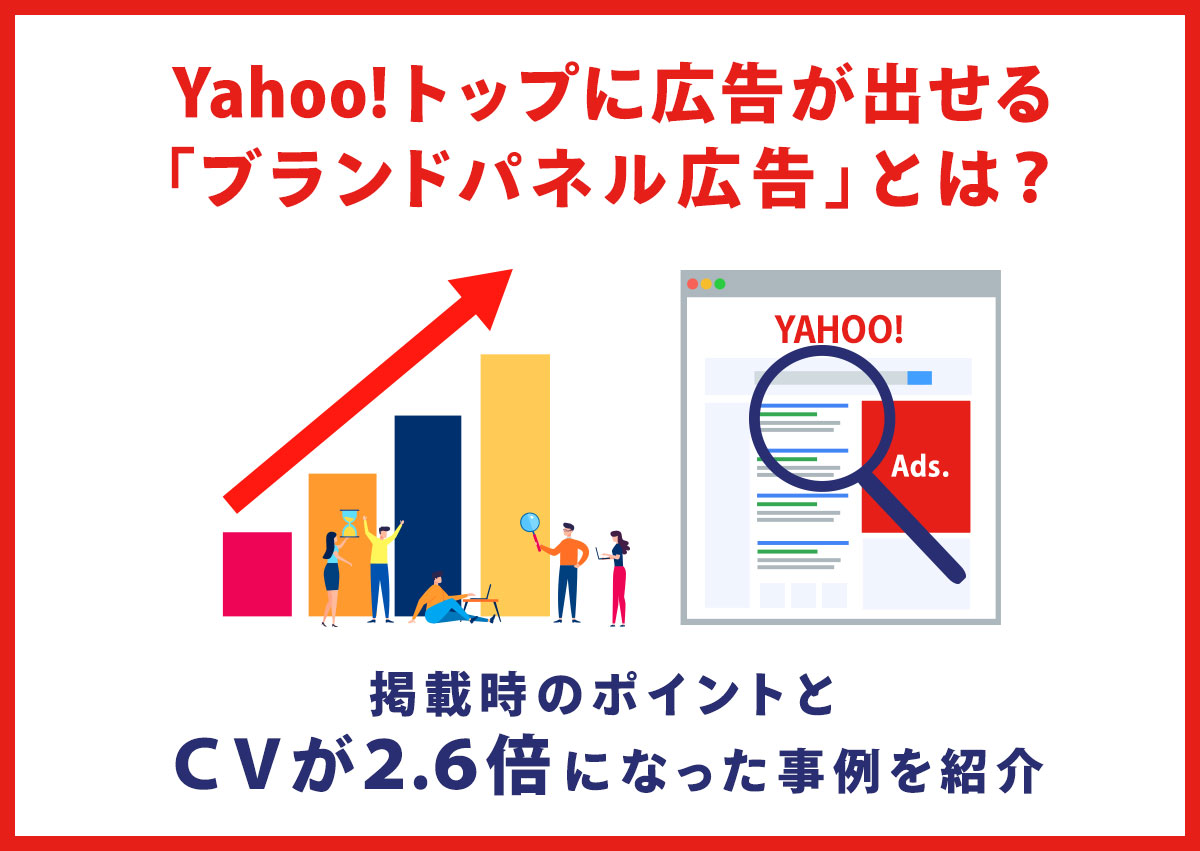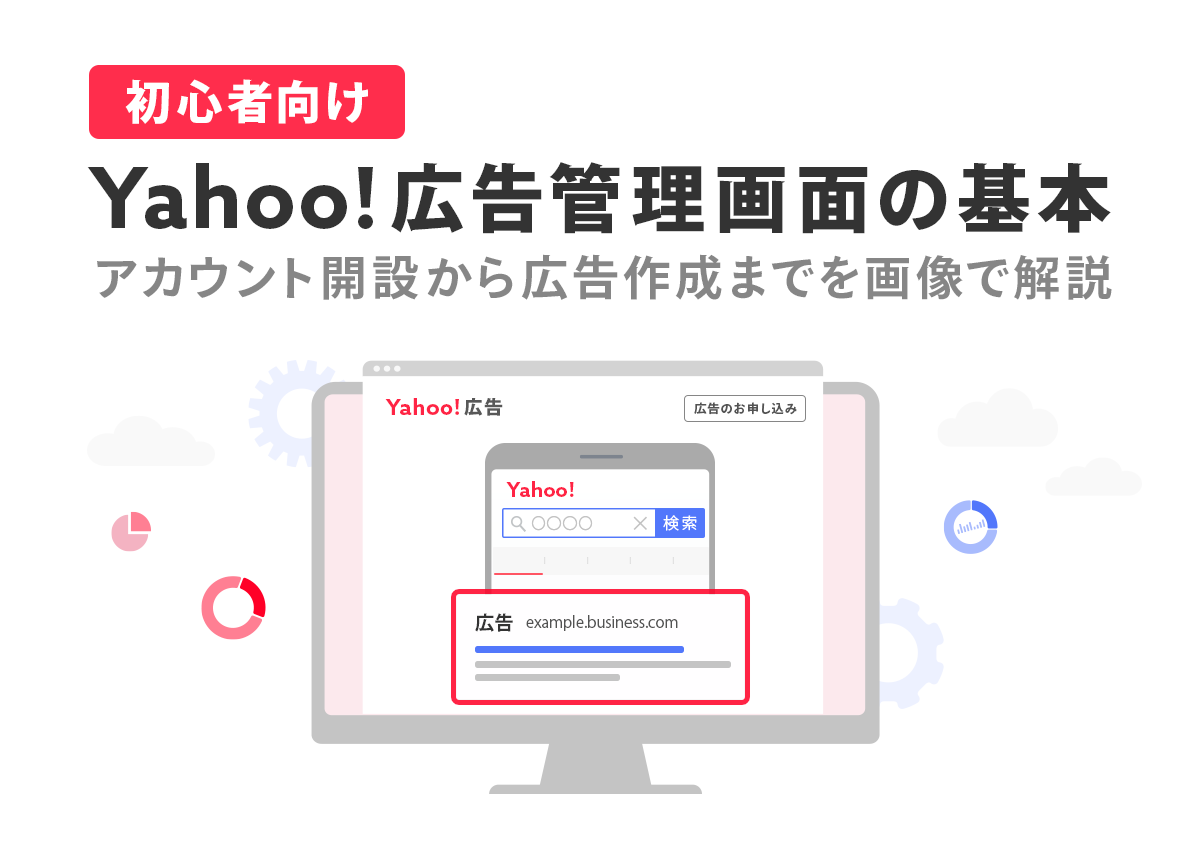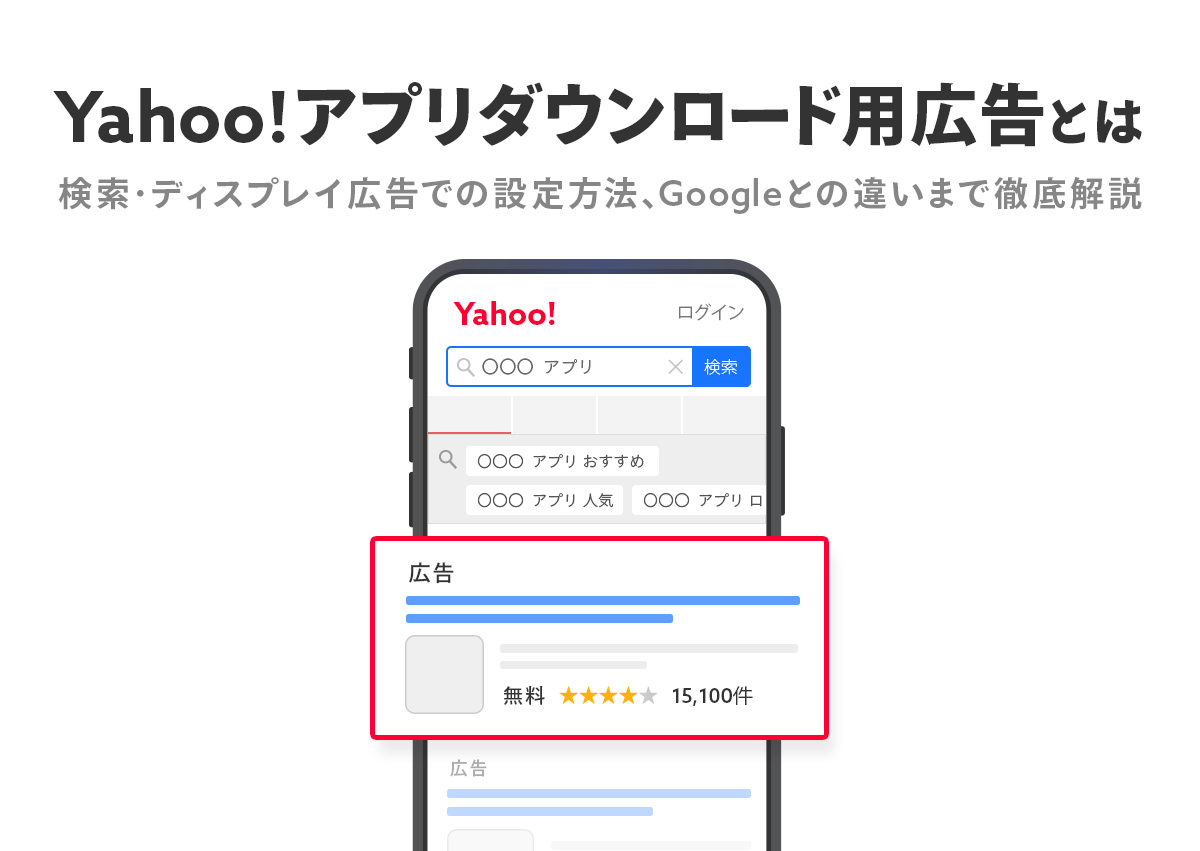
Yahoo! 広告でもアプリインストールを促す広告を配信できることを知らない方が意外と多いようです。弊社内でも、Google のアプリインストール広告の配信数に比べて、Yahoo! のアプリインストール広告の配信はまだまだ少ない状況です。
しかし、Yahoo! のアプリインストール広告は Google のアプリインストール広告以上に使用できる機能が多く、成果を最大化するための調整がしやすいという大きなメリットがあります。
また、アプリインストール広告ではない(ランディングページに遷移する)広告と、ほとんど変わらない設定方法で配信ができます。Yahoo! 広告でアプリ以外の広告の配信経験がある方にとって、アプリインストール広告を始めることはそれほど難しくありません。
今回は Yahoo! のアプリインストール広告の概要から、コンバージョン計測方法や広告配信設定方法までを解説します。
Yahoo! のアプリダウンロード用広告・アプリインストール広告とは
Yahoo! のアプリダウンロード用広告(検索広告)・アプリインストール広告(ディスプレイ広告)とは、Yahoo! 広告で配信できる、アプリインストールの促進を目的にした広告です。
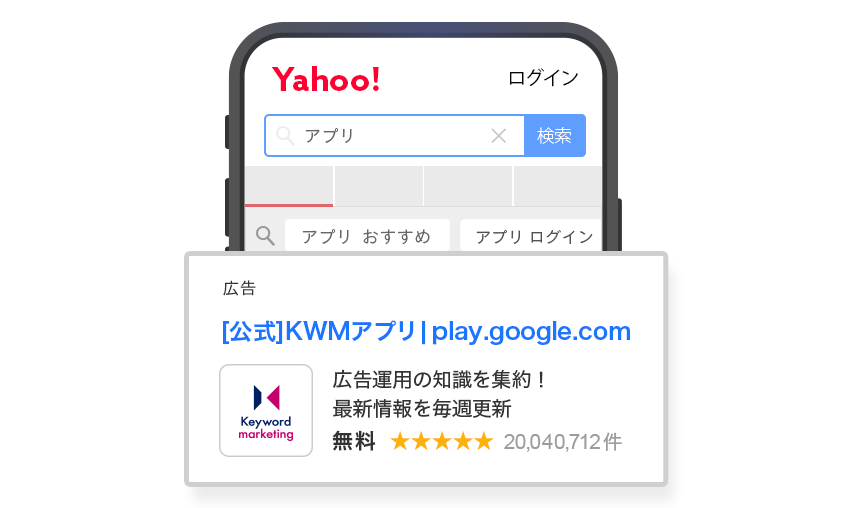
広告をクリックすると、アプリのストアページ(Android は Google Play、iOS は App Store)に遷移します。
広告アカウントで、アプリインストールを促すキャンペーンを作成すると配信できます。キャンペーンタイプは、検索広告が「アプリダウンロードキャンペーン」、ディスプレイ広告が「アプリ訴求」という名称です。
Yahoo! 検索広告とディスプレイ広告は、それぞれ広告アカウントが別です。1つの広告アカウントで検索広告とディスプレイ広告のどちらも配信することはできません。(Google は1つの広告アカウントで検索広告とディスプレイ広告のどちらの配信面にも配信されます。)
アプリダウンロード用広告と、それ以外の広告(自社サイトのランディングページに流入する広告)との違いは、入稿規定です。基本的に Yahoo! ディスプレイ広告で配信できるターゲティングは、アプリダウンロード用広告の配信でも使用できます。
配信面
配信面に関しては、アプリダウンロード用広告に特有のものはありません。Yahoo! 検索広告では、Yahoo! JAPAN で検索するとその検索結果画面に広告が表示され、Yahoo! ディスプレイ広告では 、Yahoo! JAPAN の各ページおよび、Yahoo! JAPAN と契約している提携パートナーの配信面に広告が表示されます。
また、アプリインストールを促す広告であるため、デバイスはスマートフォンとタブレットのみに配信されます。PC には配信されません。
課金方法・入札戦略
課金方法は、検索広告・ディスプレイ広告ともにクリック課金です。クリックされなければ広告費は発生しません。検索広告のアプリダウンロード用広告で使用できる入札戦略は次の通りです。
| 入札戦略\広告形式 | 検索広告 | ディスプレイ広告 |
|---|---|---|
| 手動入札 | ・個別クリック単価制 | ・クリック課金(CPC) |
| 自動入札 | ・クリック数の最大化 ・コンバージョン数の最大化(コンバージョン単価の目標値の設定も可) ・ページ最上部掲載 ・コンバージョン価値の最大化(広告費用対効果の目標値の設定が必須) | ・コンバージョン単価の目標値(tCPA) ・コンバージョン数の最大化 |
ターゲティング
ターゲティングも Yahoo!広告で使用できるものは基本的に使えます。検索広告とディスプレイ広告で使えるターゲティング方法をそれぞれまとめました。
検索広告で使用できるターゲティング
- サイトリターゲティング:過去に自社サイトを訪問したことがあるユーザーが検索したときに広告を表示
- デバイス:デバイスごとに入札価格調整率が設定可能
- 地域:特定の地域に配信・除外設定や、入札価格調整率の設定が可能
- 曜日・時間帯:指定した曜日や時間帯への配信や入札価格調整率が設定可能
ディスプレイ広告で使用できるターゲティング
- デバイス:デバイスごとの入札価格調整率や OS のバージョンを設定可能
- 性別:性別ごとに入札価格調整率を設定可能
- 年齢:年齢ごとに入札価格調整率を設定可能
- サーチキーワード:ユーザーの検索履歴を基にターゲティング
- オーディエンスリスト:データソースを基にしたターゲティング
- オーディエンスカテゴリー:特定のカテゴリーに興味・関心や属性を持つユーザーをターゲティング
- プレイスメント:広告を配信するサイトを指定
- コンテンツキーワード:広告を配信するウェブページやアプリのコンテンツの内容を指定
- サイトカテゴリー:広告を配信するサイトのカテゴリーを指定
- 曜日・時間帯:指定した曜日や時間帯への配信や入札価格調整率を設定可能
- 地域:特定の地域に配信、除外設定や入札価格調整率を設定可能
広告の入稿規定
Yahoo!検索広告のアプリダウンロード用広告のキャンペーンと、それ以外のキャンペーンで広告の形式が異なります。検索広告のアプリダウンロード用広告で入稿に必要な項目は、次の4つのみです。
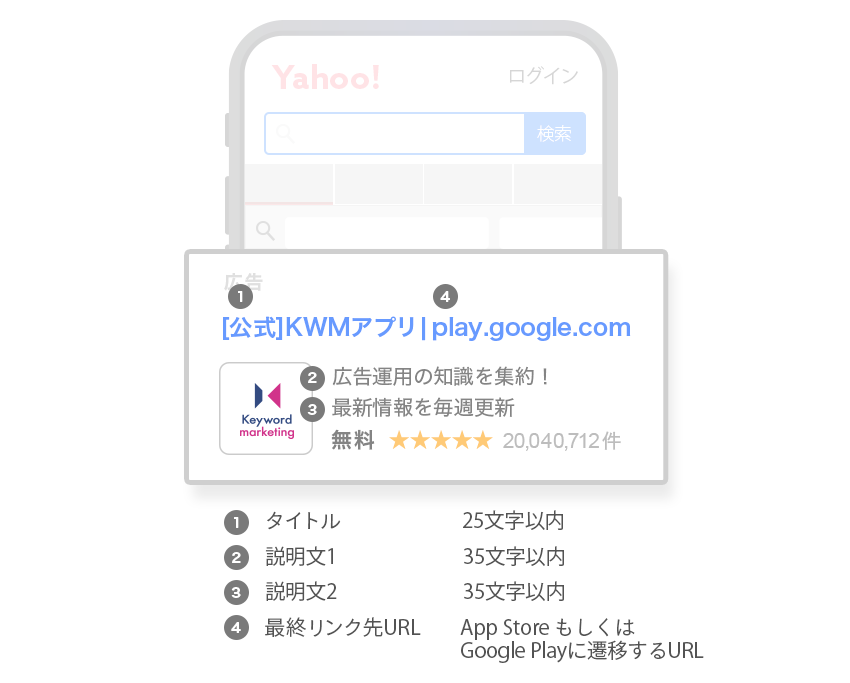
上記の項目以外にもアプリのアイコンや評価が表示されていますが、これはアプリのストア情報を基に自動で表示されます。
一方、ディスプレイ広告はアプリインストールを促すキャンペーン以外の広告と同じ形式で配信されます。ディスプレイ広告で配信できる広告形式は次の5種類です。
- バナー(画像)
- レスポンシブ(画像)
- レスポンシブ(動画)
- カルーセル
- テキスト
Google アプリキャンペーンとの違い
Google で配信できるモバイルアプリインストール広告と、Yahoo! で配信できるアプリダウンロード用広告はさまざまな違いがあります。特に Google と Yahoo! で大きく異なる点を取り上げて紹介します。
検索広告とディスプレイ広告で広告アカウントが異なる
Yahoo! 検索広告と Yahoo! ディスプレイ広告は同じ1つの広告アカウントから配信できません。どちらにも配信したい場合には、広告アカウントを2つ用意する必要があります。
Google は1つの広告アカウントで、検索広告とディスプレイ広告の配信面どちらにも広告を配信できます。
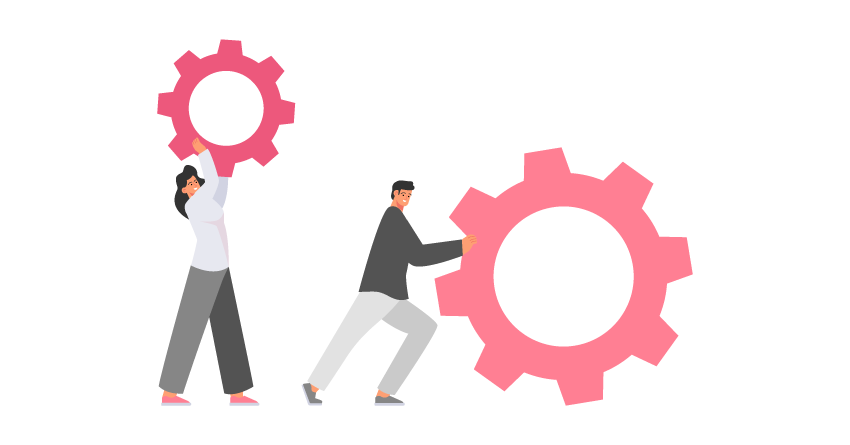
しかし、Google のモバイルアプリインストール広告は、検索広告とディスプレイ広告どちらか一方にしか配信できません。また、検索広告とディスプレイ広告の配信量は自動で調整されるため、手動でコントロールできない仕様になっています。
その点、Yahoo! は検索広告とディスプレイ広告はアカウント自体が分かれているため、どちらか一方に配信や、各配信面での調整がしやすくなっています。
広告を配信するキーワードを指定できる
Yahoo!検索広告では広告を表示するキーワードを登録します。インストールが見込まれるキーワードを指定したり、キーワードの入札価格を調整したりできます。そのため、成果の良し悪しによってキーワードを調整し、最適な配信になるようコントロールできます。
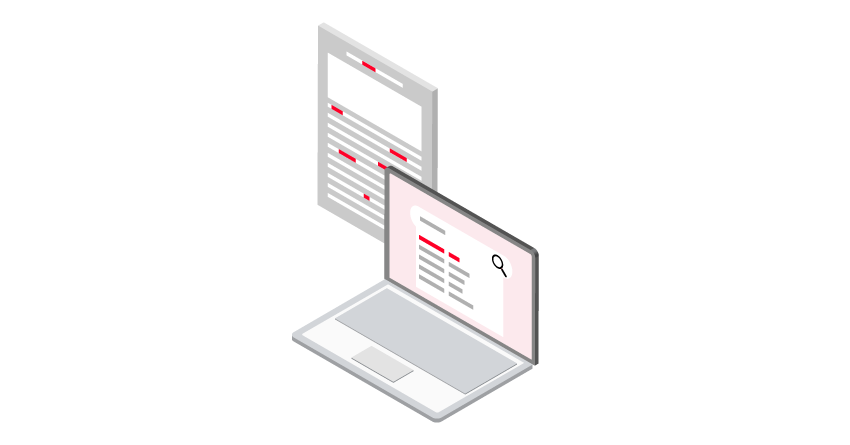
一方、 Google は検索広告の配信面に広告が表示されるものの、表示するキーワードを任意に指定できず、すべて自動で配信される仕様です。また、「どんな検索語句で広告が表示されたか」、「インストールに繋がったか」などのレポートの確認もできません。
キーワードの管理や調整をしたい場合には、Yahoo!検索広告のアプリダウンロード用広告が最適です。
様々なターゲティングの指定ができる
Yahoo! は、検索広告もディスプレイ広告も、ターゲティングを任意で設定できます。成果に繋がりにくい曜日や時間帯の入札価格を下げたり、ディスプレイ広告でどのようなユーザーに配信するかを指定したりできます。
Google のモバイルアプリインストール広告は、ターゲティングがほとんど自動です。成果が最大化されるように配信されますが、手動でコントロールできません。
▼ Google のモバイルアプリインストール広告の詳細はこちら
Googleアプリキャンペーン(旧UAC)とは?課金方式・入稿規定・設定方法まとめ
Googleアプリキャンペーン(旧UAC)を取り上げ、Apple Search Adsとの違いや配信面、ターゲティング方法、キャンペーンを始める際のコツをまとめました。Googleのアプリキャンペーンを始めようとしている方は、コチラの記事を手元に置きながら設定してみてはいかがでしょうか?
コンバージョンの計測方法
Yahoo!広告でも Google 広告でもアプリのコンバージョン計測は、専用の計測ツールの連携が必要な場合もあり、やや複雑です。また、Yahoo! 検索広告は iOS アプリの計測ができません。iOS 向けに広告配信をすることはできますが、コンバージョン計測ができないので要注意です。
アプリのコンバージョンは、ストアからのインストールだけでなく、インストール後のアプリ内行動を計測することもできます。
検索広告で、アプリストアからのインストールを計測する場合は専用の計測ツールが不要ですが、それ以外のアプリ内行動やディスプレイ広告のコンバージョン計測には計測ツールが必要です。
検索広告で連携可能なアプリ計測ツールは次の5つです(2022年7月時点)。
- Metaps Analytics
- Adjust
- AppsFlyer
- Kochava
- Singular
参考:アプリダウンロード用広告のコンバージョン測定|Yahoo!広告ヘルプ
ディスプレイ広告は、上記5つに「Branch Universal Ads」を加えた6つが連携可能な計測ツールです。
参考:アプリのインストール測定が可能な広告効果測定ツールについて|Yahoo!広告ヘルプ
それではここから、検索広告とディスプレイ広告それぞれでのコンバージョン計測方法について解説します。
Yahoo!検索広告のコンバージョン計測方法
アプリストアからのインストールを計測する際に、検索広告では計測ツールの連携は不要です。アプリダウンロードキャンペーンを作成すると、管理画面のツール内にある「コンバージョン測定」内に自動的にコンバージョン設定が作成されます。
インストール後のアプリ内行動をコンバージョン計測する場合は、アプリ計測ツールとの連携が必要です。
アプリ計測ツールとの連携は、管理画面のツール内にある「アプリ計測パートナー」から設定します。まずは、アプリ計測パートナーのページで「アプリ計測パートナーのリンク ID を新規作成する」をクリックします。
次に連携するアプリ計測パートナーを選び、パッケージ名を設定します。アプリのパッケージ名は Google Play ストアページの URL から確認できます。
URL の「?id=」から「&」までの部分がパッケージ名です(「&」以降が無い場合もあります)。例えば、下の URL であれば「jp.co.yahoo.android.yjtop」がパッケージ名になります。
例)https://play.google.com/store/apps/details?id=jp.co.yahoo.android.yjtop&hl=ja&gl=US
パッケージ名を入力して「アプリ内容を確認」をクリックすると Google Play のストアページが開きます。正しく設定できているか確認しましょう。
「リンク ID を作成」して作成が完了すると、連携したアプリ計測パートナーのリンク ID が表示されます。このリンク ID を連携するアプリ計測ツール側で設定します。アプリ計測ツール側での設定方法は、ツールごとに異なります。使用するツールのヘルプページなどを参照しましょう。
アプリ計測ツールの連携が完了したら、管理画面のメニューにある「ツール」から「コンバージョン測定」でコンバージョン設定をします。
コンバージョン名を設定して、コンバージョン種別は「アプリ」を選択します。そして、計測タイミングで「アプリ測定パートナーから読み込むイベント」を選択します。
イベントタイプの項目では、連携したアプリ計測ツールから読み込んだイベントのうち、コンバージョン計測したいイベントを選択します。
例えば、「first_open」は広告経由でアプリをインストールした後、アプリを起動した時点をコンバージョンとして計測できます。「自動入札への利用」の項目で「する」を選択すると、この「first_open」のコンバージョンデータを基にして自動入札が最適化されます。
ただし、「first_open」を自動入札に利用する場合、アプリキャンペーン作成時に自動で作成される「アプリのダウンロード」のコンバージョン設定は、「自動入札への利用」の項目を「しない」に変更する必要があります。
計測方法は「毎回」もしくは「初回のみ」のいずれかを選択します。1人のユーザーからのインストールが複数回発生したとき、1回のみコンバージョン計測をしたい場合は「初回のみ」を選択、インストールが発生するたびにコンバージョン計測したい場合は「毎回」を選択しましょう。
計測期間と1コンバージョンあたりの価値の設定は任意です。デフォルトの計測期間は、広告をクリックしてから30日間のインストールを計測しますが、1日から90日の範囲での設定もできます。
Yahoo! ディスプレイ広告のコンバージョン計測方法
ディスプレイ広告では、アプリインストールのみ計測できます。ディスプレイ広告のインストールは、アプリインストール後の初回起動をインストールとして計測します。
計測方法は、検索広告のように広告管理画面上でアプリ計測ツールと連携する作業はなく、アプリ計測ツールで発行した計測用の URL を広告に設定することで計測します(ただし、連携するアプリ計測ツールによってツール側で連携作業が発生する場合があります)。
まず、Yahoo! ディスプレイ広告の広告管理画面の「ツール」内「共有ライブラリー」から、「コンバージョン測定」をクリックします。コンバージョン測定のページに移ったら「コンバージョン設定を作成」をクリックします。
コンバージョン設定作成画面でコンバージョン名を設定したら、コンバージョン種別で「アプリ」を選択し、アプリ OS を選択します。iOS と Android の両方に広告配信をする場合は、OS ごとにコンバージョンを作成します。
iOS の場合はアプリ ID を、Android の場合はパッケージ名を設定します。アプリ ID とパッケージ名は各ストアページの URL から確認できます。iOS は Apple Store のストアページの URL の末尾にある「id」以降がアプリ ID です。例えば、下の URL であれば「id299147843」がアプリ ID です。
例)https://apps.apple.com/jp/app/yahoo-japan/id299147843
Android は、 Google Play ストアページの URL の「?id=」から「&」までの部分がパッケージ名です(「&」以降が無い場合もあります)。例えば、下の URL であれば「jp.co.yahoo.android.yjtop」がパッケージ名です。
例)https://play.google.com/store/apps/details?id=jp.co.yahoo.android.yjtop&hl=ja&gl=US
デフォルトの計測期間は、広告をクリックしてから30日間のインストールを計測しますが、7日から90日の範囲での設定もできます。計測期間(動画視聴)のデフォルトは1日ですが、1日から30日の範囲で設定もできます。
アプリのコンバージョン設定では、コンバージョン測定の目的、計測方法、1コンバージョンあたりの価値はデフォルトの設定を変更できません。
以上でコンバージョン設定の作成は完了です。あとは広告作成のときに最終リンク先 URL にアプリ計測ツールで発行した計測用 URL を設定します。アプリ計測ツール側での計測用 URL の発行方法はツールごとに異なります。使用するツールのヘルプページなどを参照してください。
アプリダウンロード用広告の設定方法
最後にキャンペーンの作成から、アプリダウンロード用広告を配信するための設定方法を解説していきます。
Yahoo!検索広告
広告管理画面からキャンペーンを新規作成します。キャンペーンタイプの設定を「アプリダウンロードキャンペーン」にします。そして、配信する OS とアプリ ID もしくはパッケージ名を設定します。OS ごとにキャンペーンを作成する必要があるので、iOS と Android の両方の広告を配信する場合はキャンペーンを2つ作成します。
他のキャンペーン設定、広告グループの設定、キーワードの設定は、アプリダウンロード用広告のキャンペーン以外のキャンペーンで広告配信する場合と同様に設定します。広告はアプリダウンロード用広告の形式のみ作成できます。
広告名・タイトル・説明文1・説明文2は必須で設定します。最終リンク先 URL は、アプリ計測パートナーの連携設定で設定した URL が自動で設定されます。任意のパラメータを設定したい場合はここで設定します。広告の配信設定が完了すれば準備完了です。
Yahoo! ディスプレイ広告
広告管理画面からキャンペーンを新規作成します。キャンペーン目的を「アプリ訴求」にします。そして配信するアプリ名、OS、アプリ ID もしくはパッケージ名を設定します。ここで入力したアプリ名は広告の主体者表記として表示されます。また、キャンペーンは OS ごとに作成する必要があるので、iOS と Android の両方の広告を配信する場合はキャンペーンを2つ作成します。
SKAdNetwork(Apple 社が提供する iOS アプリ用の計測機能)計測をする場合は、「設定する」を選択して使用するアプリ計測ツールを選択します。
他のキャンペーン設定、広告グループの設定、広告の設定は、アプリインストールを促すキャンペーン以外のキャンペーンを配信する場合と同じように設定します。ディスプレイ広告で配信できる広告形式は次の5種類です。
- バナー(画像)
- レスポンシブ(画像)
- レスポンシブ(動画)
- カルーセル
- テキスト
広告設定の最終リンク先 URL には、インストール計測に使用するアプリ計測ツールで発行した計測用 URL を設定します。ここでアプリストアの URL を設定してしまうとインストール計測ができないので注意してください。広告の配信設定が完了すれば準備完了です。
Yahoo! ならではの強みを理解してアプリ広告を配信してみましょう
Google にもアプリインストール広告を配信する機能がありますが、Yahoo! のアプリインストール広告の方が、ターゲティングが柔軟に選べたり検索広告のキーワードを指定できたりと、 Yahoo! ならではの大きなメリットがあります。
インストール計測の設定は外部のアプリ計測ツールを使用するため少々複雑ですが、Google など他の広告媒体ですでにアプリ計測ツールの使用経験があれば、Yahoo! のインストール広告を始めることは難しくないと思います。
ぜひ Yahoo! にもアプリインストール広告を出稿してみましょう。
Yahoo! 広告の成果にお悩みなら、1,300社以上の支援実績があるキーマケに相談してみませんか?
- 日々広告を運用している広告運用者がシミュレーションを作成し、商材に合った媒体や配信メニューをご提案します。運用開始後は、東京本社と九州佐賀支社の分業体制により、ミスのない安定した運用とすばやい施策立案・実行を可能としています。
メールアドレスをご登録いただきますと、ブログの更新情報などをお届けいたします。
- 「わかりにくいこと」を「わかりやすく」をモットーに、すべての記事を実際に広告運用に関わるメンバー自身が執筆しています。ぜひ無料のメールマガジンに登録して更新情報を見逃さないようにしてください!
記事を書いた人

編集部
モットーは、分かりにくいを分かりやすく。Web広告の知識に長けた編集陣が、リスティング広告やSNS広告などの運用型広告の最新情報、Webマーケティングのノウハウを分かりやすく解説します。
関連記事
広告アカウント診断(無料)も実施中
私たちの分析力・提案力をお試しいただけます
広告アカウント診断(無料)も実施中
私たちの分析力・提案力をお試しいただけます
-
あなたの広告アカウントを無料診断します
広告アカウント診断 -
詳細なお見積りをご希望の方はこちら
お問い合わせ -
支援事例などをまとめたサービス紹介資料はこちら
サービス資料のダウンロードはこちら